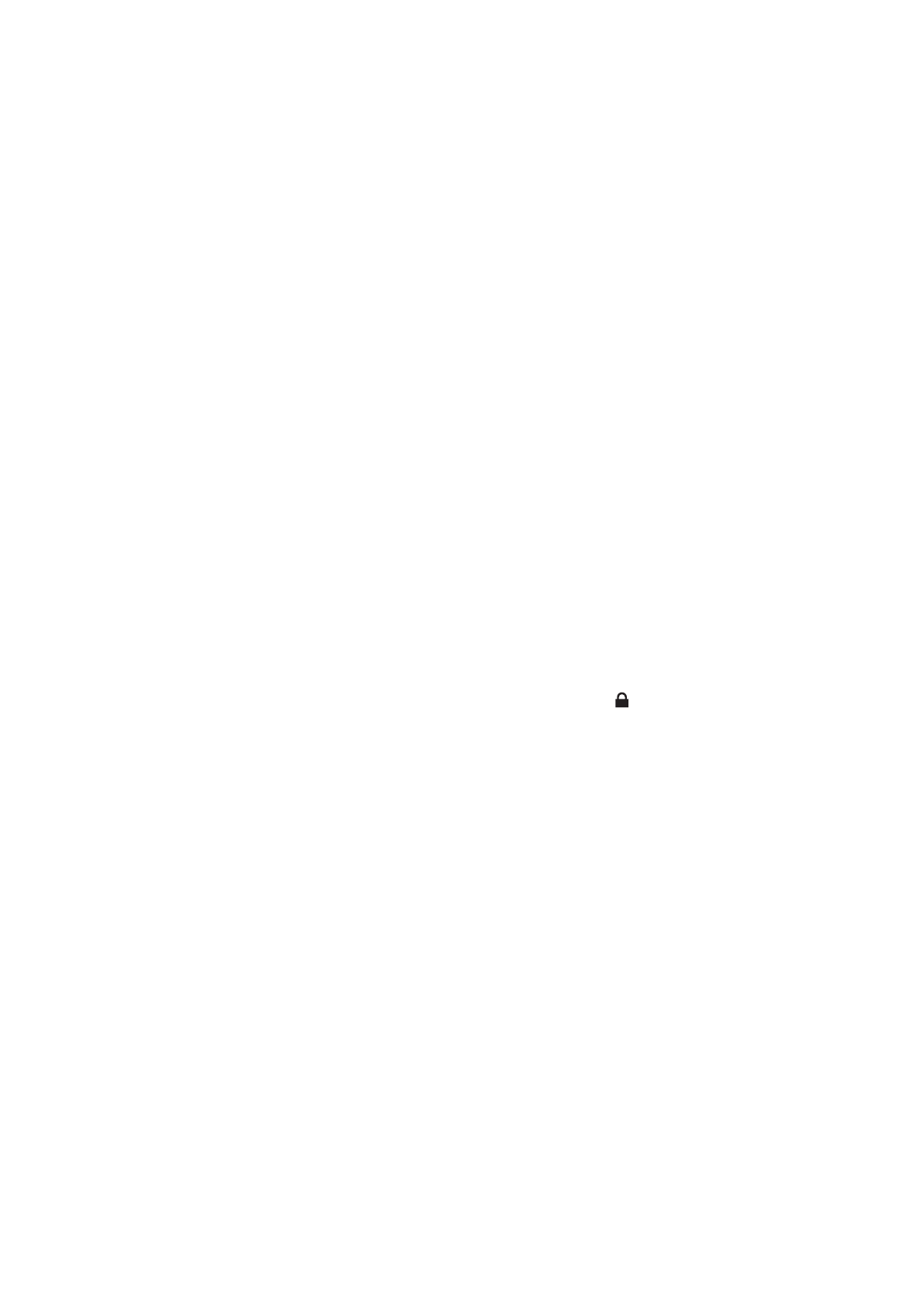
Como sincronizar com o iTunes
A sincronização com o iTunes copia as informações de um computador para o iPad e vice-versa.
Para sincronizar, conecte o iPad ao computador usando o Cabo de Conector Dock a USB ou con-
figure a sincronização sem fio via Wi-Fi no iTunes. O iTunes pode ser configurado para sincronizar
músicas, fotos, vídeos, podcasts, aplicativos e muito mais. Para obter informações detalhadas sobre
como sincronizar o iPad com um computador, abra o iTunes e selecione Ajuda iTunes no menu
Ajuda.
Para configurar a sincronização sem fio do iTunes: Conecte o iPad ao computador usando o
Cabo de Conector Dock a USB. No iTunes, ative a opção "Sincronizar via conexão Wi-Fi", no painel
de Resumo do dispositivo.
Quando a sincronização por Wi-Fi está ativada, o iPad sincroniza automaticamente todos os dias.
O iPad deve estar conectado a uma fonte de alimentação, o iPad e o computador devem estar
conectados à mesma rede sem fio e o iTunes deve estar aberto no computador. Para obter mais
informações, consulte “Sincronização via Wi-Fi com o iTunes”.
Dicas para sincronizar com o iTunes
Se estiver usando o iCloud para armazenar seus contatos, calendários, favoritos e notas, não
Â
sincronize-os com seu iPad usando o iTunes.
As compras realizadas na iTunes Store ou na App Store no iPad também são sincronizadas com
Â
a sua biblioteca do iTunes. Você também pode comprar ou transferir conteúdo e aplicativos da
iTunes Store para o seu computador e depois sincronizá-los com o iPad.
No painel de Resumo do dispositivo, é possível fazer com que o iTunes sincronize automati-
Â
camente com o iPad sempre que estiver conectado ao computador. Para cancelar esse ajuste
temporariamente, mantenha pressionadas as teclas Comando e Opção (Mac) ou Shift e Control
(PC) até que o iPad apareça na barra lateral.
No painel de Resumo do dispositivo, selecione “Criptografar backup” se quiser criptografar as
Â
informações que são armazenadas no seu computador quando o iTunes fizer um backup. Os
backups criptografados são indicados pelo ícone do cadeado e você precisa de uma senha
para restaurar o backup. Se essa opção não for selecionada, as senhas (como as de contas de
e-mail) não serão incluídas no backup e precisarão ser digitadas novamente se você usar o ba-
ckup para restaurar o iPad.
No painel de Informações do dispositivo, quando você sincronizar contas de e-mail, apenas os
Â
ajustes serão transferidos do computador para o iPad. As alterações realizadas em uma conta
de correio no iPad não afetam a conta no seu computador.
No painel de Informações do dispositivo, clique em Avançado para selecionar opções que per-
Â
mitem substituir as informações no iPad pelas informações do computador durante a próxima
sincronização.
Se você ouvir parte de um podcast ou audiolivro, o ponto em que parou será incluído se o
Â
conteúdo for sincronizado com o iTunes. Se você começar a ouvir no iPad, poderá continuar de
onde parou usando o iTunes no seu computador ou vice-versa.
No painel de Fotos do dispositivo, você pode sincronizar fotos e vídeos de uma pasta no
Â
computador.
22
Capítulo 2
Introdução